6 лучших плагинов для загрузки файлов для WordPress
Опубликовано: 2024-06-13Интеграция Google Диска с вашей медиатекой WordPress может произвести революцию в способах управления и использования файлов на вашем веб-сайте. Это бесшовное соединение обеспечивает эффективное управление файлами, лучшую организацию и расширенную доступность, что особенно полезно для сайтов, обрабатывающих большие объемы медиаконтента. Кроме того, эта настройка может упростить загрузку файлов WordPress для ваших пользователей. В этой статье мы рассмотрим шаги по подключению Google Диска к вашей медиатеке WordPress и обсудим преимущества этой интеграции.
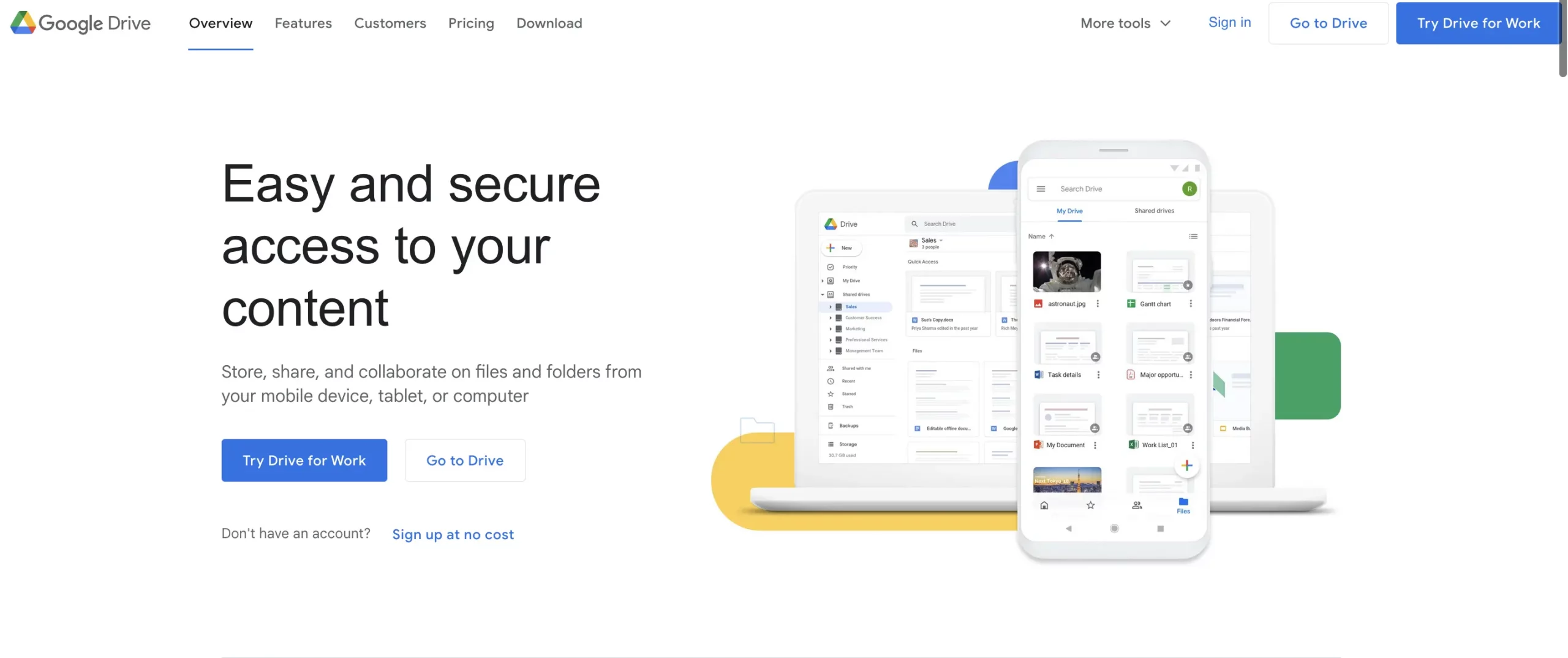
Зачем подключать Google Диск к вашей медиатеке WordPress?
Прежде чем углубиться в этапы, давайте обрисуем преимущества подключения Google Диска к вашей медиатеке WordPress:
1. Расширенная емкость хранилища. Выгружайте большие файлы на Google Диск, тем самым экономя место на сервере и повышая производительность сайта.
2. Улучшенная доступность: доступ к файлам и управление ими из любого места и на любом устройстве.
3. Резервное копирование и безопасность. Google Диск предлагает надежные функции безопасности и резервного копирования для защиты ваших файлов.
4. Оптимизированное управление файлами. Легко организуйте и классифицируйте свои медиафайлы на Google Диске.
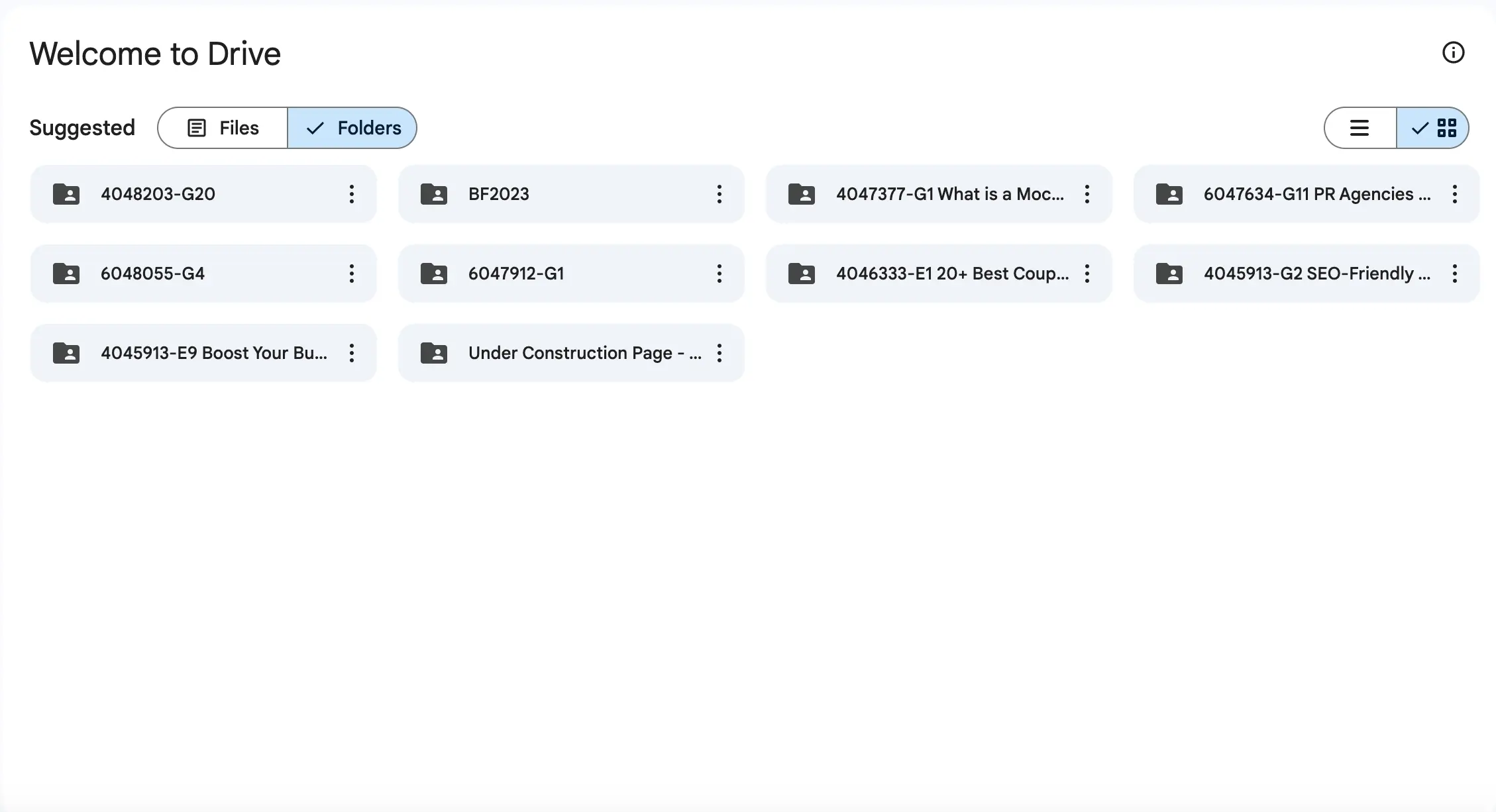
5. Эффективная загрузка файлов WordPress. Упростите процесс предоставления файлов для загрузки на вашем сайте WordPress.
Предварительные условия
Чтобы подключить Google Диск к вашей медиатеке WordPress, вам понадобится:
– Веб-сайт WordPress с доступом администратора.
– Аккаунт Google Диска.
– Плагин для облегчения интеграции.
Пошаговое руководство
Шаг 1. Выберите правильный плагин WP Download Manager
Доступно несколько плагинов, которые помогут интегрировать Google Диск с вашей медиатекой WordPress. Вот несколько популярных вариантов:
1. WP Media Folder: этот универсальный плагин предлагает обширные функции управления мультимедиа, включая интеграцию с Google Диском.
2. Google Drive Embedder: простой плагин, предназначенный для встраивания и доступа к файлам Google Диска в WordPress.
3. Внешний носитель: позволяет добавлять файлы из Google Drive, Dropbox и других облачных сервисов непосредственно в медиатеку WordPress.
В этом руководстве мы будем использовать WP Media Folder из-за его обширных функций и удобного интерфейса.
Шаг 2. Установите и активируйте плагин
1. Купите и загрузите: купите плагин WP Media Folder на официальном сайте и загрузите zip-файл плагина.
2. Установите плагин:
– Перейдите на панель управления WordPress.
– Перейдите в «Плагины» > «Добавить новый».
– Нажмите «Загрузить плагин».
– Выберите загруженный zip-файл и нажмите «Установить сейчас».
3. Активируйте плагин: после установки активируйте плагин, нажав «Активировать плагин».
Шаг 3. Настройте интеграцию с Google Диском
1. Доступ к настройкам плагина:
– Перейдите в «Папку WP Media» на панели управления WordPress.
– Нажмите «Настройки», а затем выберите вкладку «Облако».
2. Подключитесь к Google Диску:
– Во вкладке «Облако» найдите раздел Google Drive и нажмите кнопку «Подключиться».
– Следуйте инструкциям, чтобы настроить проект Google API. Это включает в себя создание нового проекта в Google Cloud Console, включение API Google Drive и создание учетных данных OAuth 2.0.

3. Создайте учетные данные Google API:
– Перейдите в облачную консоль Google.
– Создайте новый проект или выберите существующий проект.
– Перейдите в раздел «API и службы» > «Библиотека».
– Найдите «Google Drive API» и включите его.
– Перейдите в раздел «API и службы» > «Учетные данные».
– Нажмите «Создать учетные данные» и выберите «Идентификаторы клиентов OAuth 2.0».
– Заполните обязательные поля, включая авторизованные URI перенаправления, которые вы можете найти в настройках плагина WP Media Folder.
– Сохраните свои учетные данные.
4. Введите данные API в папку WP Media:
– Скопируйте идентификатор клиента и секрет клиента из Google Cloud Console.
– Вставьте их в соответствующие поля в настройках плагина WP Media Folder.
– Нажмите «Сохранить», а затем «Аутентификация», чтобы завершить соединение.
Шаг 4. Управление файлами Google Диска в WordPress
Как только соединение будет установлено, вы сможете управлять файлами Google Диска прямо из медиатеки WordPress.
1. Получите доступ к файлам Google Диска:
– Перейдите в свою медиатеку WordPress.
– Вы увидите новую вкладку или папку «Google Диск».
– Нажмите на него, чтобы получить доступ к файлам Google Диска и управлять ими.
2. Загрузите и систематизируйте:
– Вы можете загружать файлы с Google Диска в свою медиатеку WordPress.
– Организуйте свои файлы с помощью папок и подпапок так же, как и с локальными файлами.
– Используйте интерфейс перетаскивания для перемещения файлов между Google Диском и вашей медиатекой WordPress.
3. Встраивайте и используйте файлы:
– Встраивайте файлы Google Диска в свои сообщения и страницы с помощью редактора WordPress.
– Выбирайте файлы прямо из медиатеки без необходимости загружать их на свой сервер.
Шаг 5. Упростите загрузку файлов WordPress
Интеграция Google Диска с вашим сайтом WordPress также упрощает процесс загрузки файлов вашим пользователям.
1. Создайте ссылки для скачивания:
– Используйте плагин WP Media Folder для создания ссылок для скачивания файлов, хранящихся на Google Диске.
– Встраивайте эти ссылки в свои сообщения, страницы или разделы загрузки.
2. Управление загрузками:
– Отслеживайте загрузку файлов и управляйте ею с помощью плагина WP Media Folder.
– Отслеживайте количество загрузок и активность пользователей.
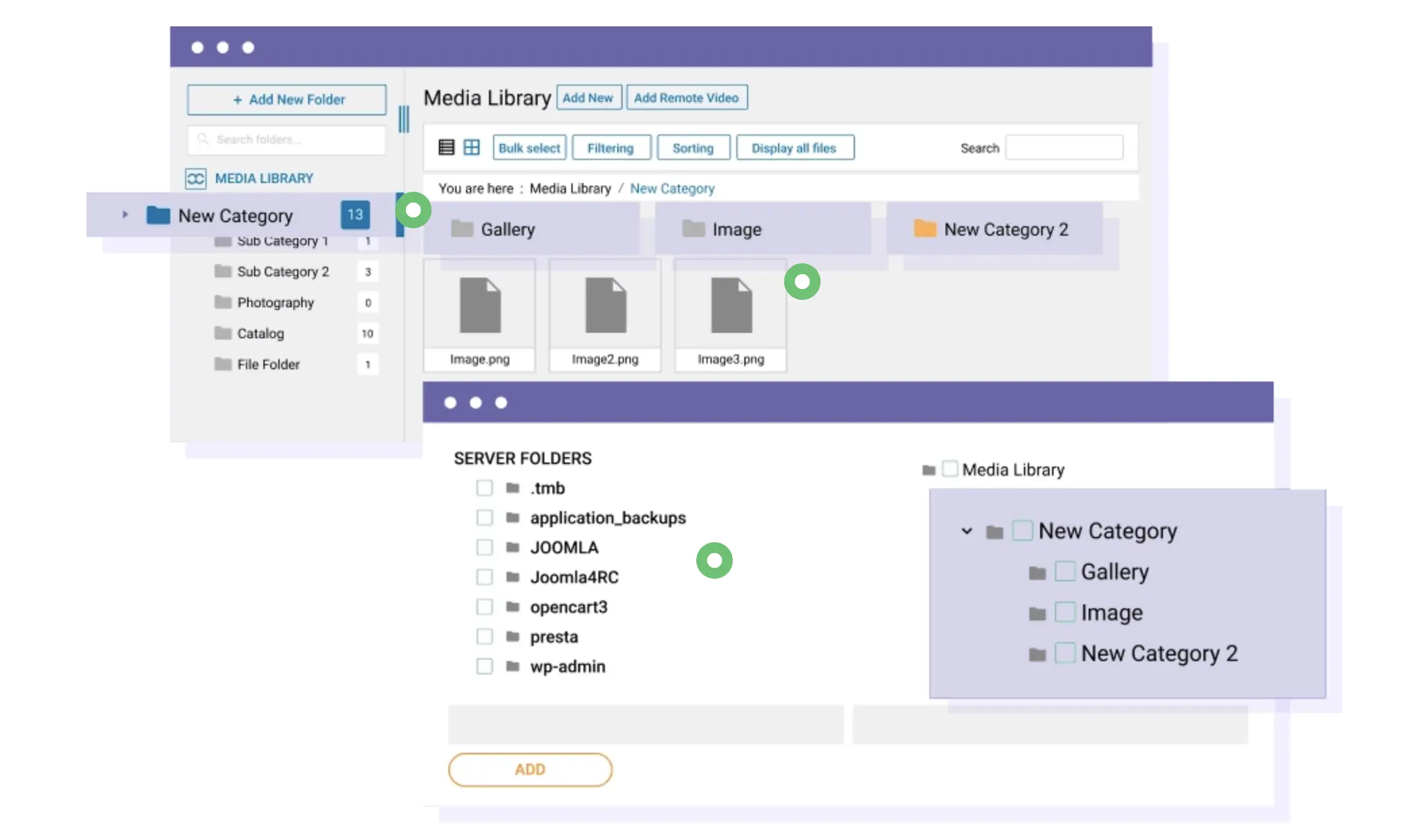
Подключение Google Диска к вашей медиатеке WordPress с помощью такого плагина, как WP Media Folder, может значительно улучшить функциональность вашего веб-сайта, обеспечивая эффективное управление файлами, улучшенную организацию и легкий доступ. Следуя инструкциям, описанным в этом руководстве, вы сможете легко интегрировать Google Диск со своим сайтом WordPress, оптимизируя процесс управления контентом и оптимизируя рабочий процесс. Эта интеграция также упрощает загрузку файлов WordPress, предлагая более удобный опыт для ваших пользователей. Независимо от того, ведете ли вы небольшой блог или крупный бизнес-сайт, эта интеграция предлагает ценные преимущества, которые помогут вам поддерживать организованную и эффективную медиатеку.
